Samsung Data Migration
Samsung Data Migration, được thiết kế như là một công cụ đơn giản dành cho người dùng nâng cấp giải pháp lưu trữ hiện hữu bằng các sản phẩm lưu trữ của Samsung. Với công cụ này, người dùng sẽ nhanh chóng, đơn giản và an toàn hơn trong việc di chuyển dữ liệu từ ổ đĩa HDD hoặc SSD cũ sang ổ đĩa của Samsung.
Samsung Data Migration là một công cụ tuyệt vời để di chuyển tất cả mọi thứ từ chương trình ứng dụng cho đế các tập tin đang có trên ổ đĩa HDD hoặc SSD hiện hữu sang một ổ đĩa Samsung mới. Tiến trình này diễn ra rất nhanh chóng. Đầu tiên, SDM sẽ quét hệ thống trên ổ đĩa được kết nối và sẽ chỉ hiển thị phân vùng được cho là quan trọng với người dùng. Sau đó SDM sẽ tự động thêm vào phân vùng đầu tiên, thường sẽ là phân vùng có chứa hệ điều hành. Ngoài ra, người dùng cũng có thể tự thêm vào phân vùng khác với giao diện đồ họa rất dễ nhìn của SDM. Mặc dù SDM cũng có thể tự động phân dịnh dung lượng cho phần vùng mới nhưng tốt hơn hết người dùng nên tự phân định mức dung lượng này dựa trên các nhu cầu sử dụng của mình.
Và từ lúc này trở đi, Samsung Data Magician sẽ tự động hoàn tất những quá trình di chuyển cuối cùng. Mặc dù Samsung bảo rằng quá trình này có thể mất một hoặc vài giờ đồng hồ, nhưng trong quá trình thử nghiệm cho thấy thời gian không quá lâu như thế. Dĩ nhiên, thời gian có thể khác biệt dựa trên tình trạng của phân vùng gốc có nhiều tập tin hay ứng dụng hay không.
Bước 1:
Lắp đặt ổ đĩa Samsung vào hệ thống.
- Để đảm bảo an toàn cho dữ liệu trong hệ thống khi bạn có nhiều hơn 1 ổ đĩa. Chúng tôi khuyến nghị bạn ngắt kết nối những ổ đĩa khác ngoài ổ đĩa cần sao chép di chuyển dữ liệu trước khi tiến hành sao chép ổ đĩa.
Bước 2:
Tải và cài đặt phần mềm Samsung Data Migration. Sau đó khởi chạy ứng dụng này chúng ta sẽ có được giao diện như hình bên dưới. Bấm nút Start để sang bước tiếp theo.
Bước 3:
Tiếp theo, chúng ta sẽ được chuyển sang mục Disk Analysic and Clone. Trong bài viết này, chúng ta tiến hành sao dữ liệu từ một ổ SSD 120GB sang một ổ SSD Samsung 850 EVO 500GB. Samsung Data Migration tự động nhận dạng và phân biệt đâu là ổ đĩa nguồn và đâu là ổ đĩa đích. Bấm nút Start để tiến hành quá trình sao chép.
Bước 4:
Một khi tiến trình đã thực hiện, bạn có thể thư giãn bằng một tách café hoặc đọc một quyển sách trong thời gian chờ đợi.
Bước 5:
Một khi quá trình sao chép hoàn tất, bạn sẽ nhận được một thông báo “The data on the Source Disk has been successfully cloned to your Samsung SSD.”. Việc tiếp theo là tắt hệ thống, tháo gỡ ổ đĩa cũ, khởi động hệ thống bằng ổ đĩa SSD Samsung mới và mọi thứ đã sẳn sàng để bạn có thể trải nghiệm một hệ thống hiệu suất cao dựa trên ổ đĩa SSD Samsung.
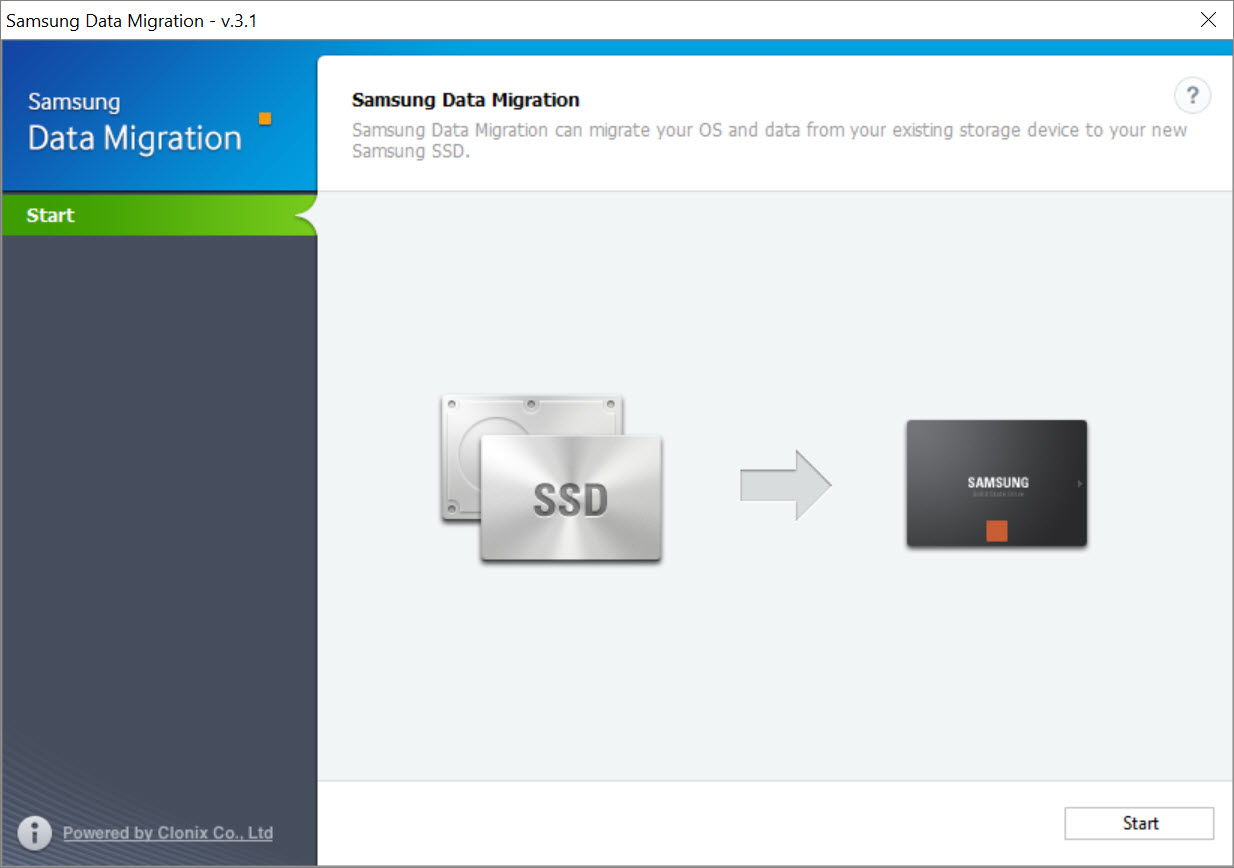

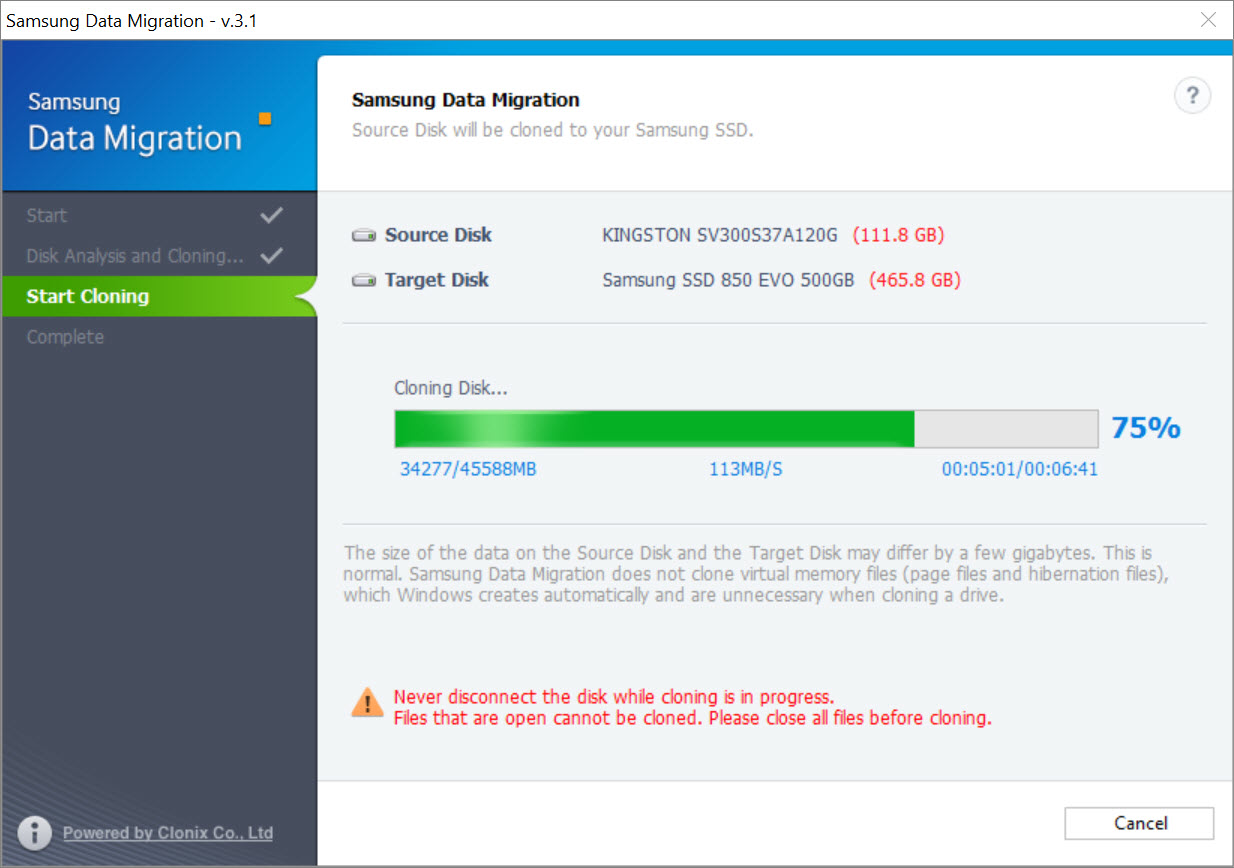
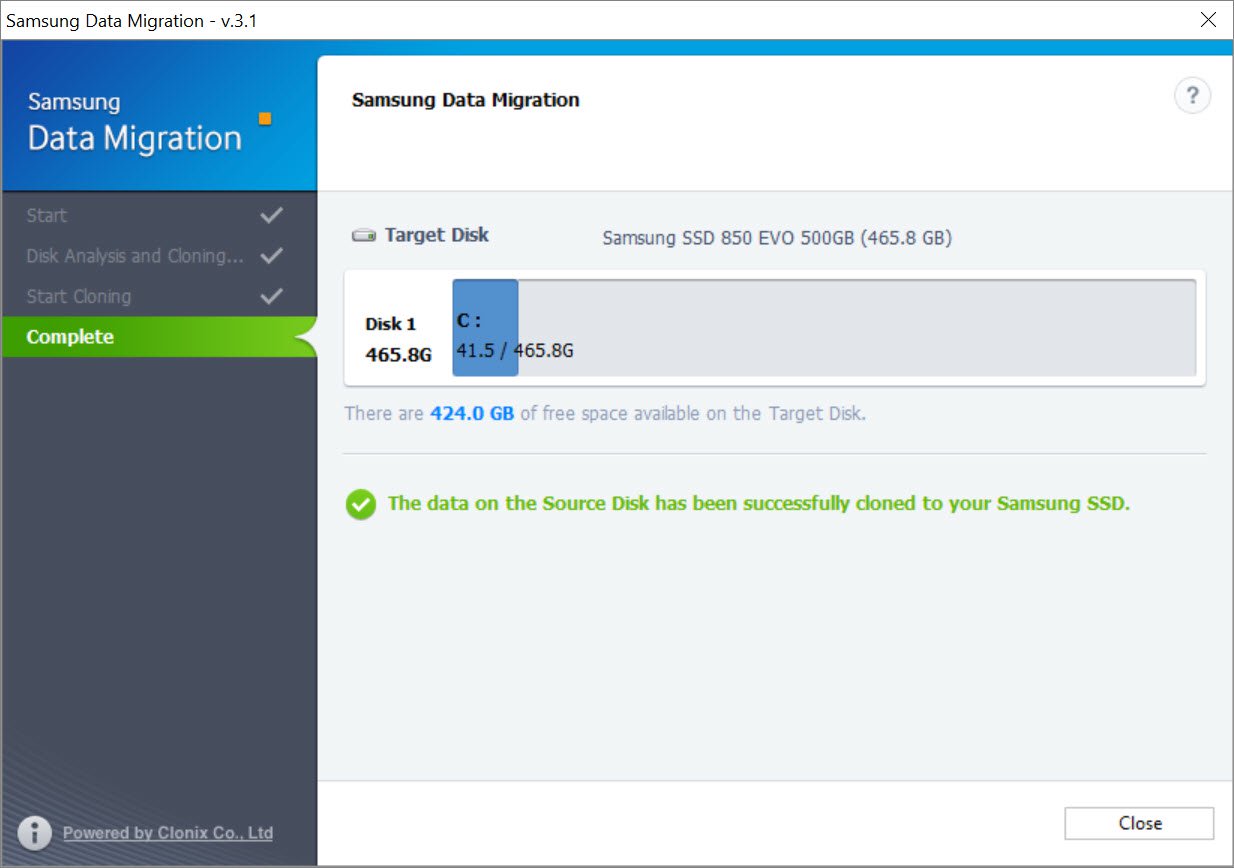
No Comment! Be the first one.